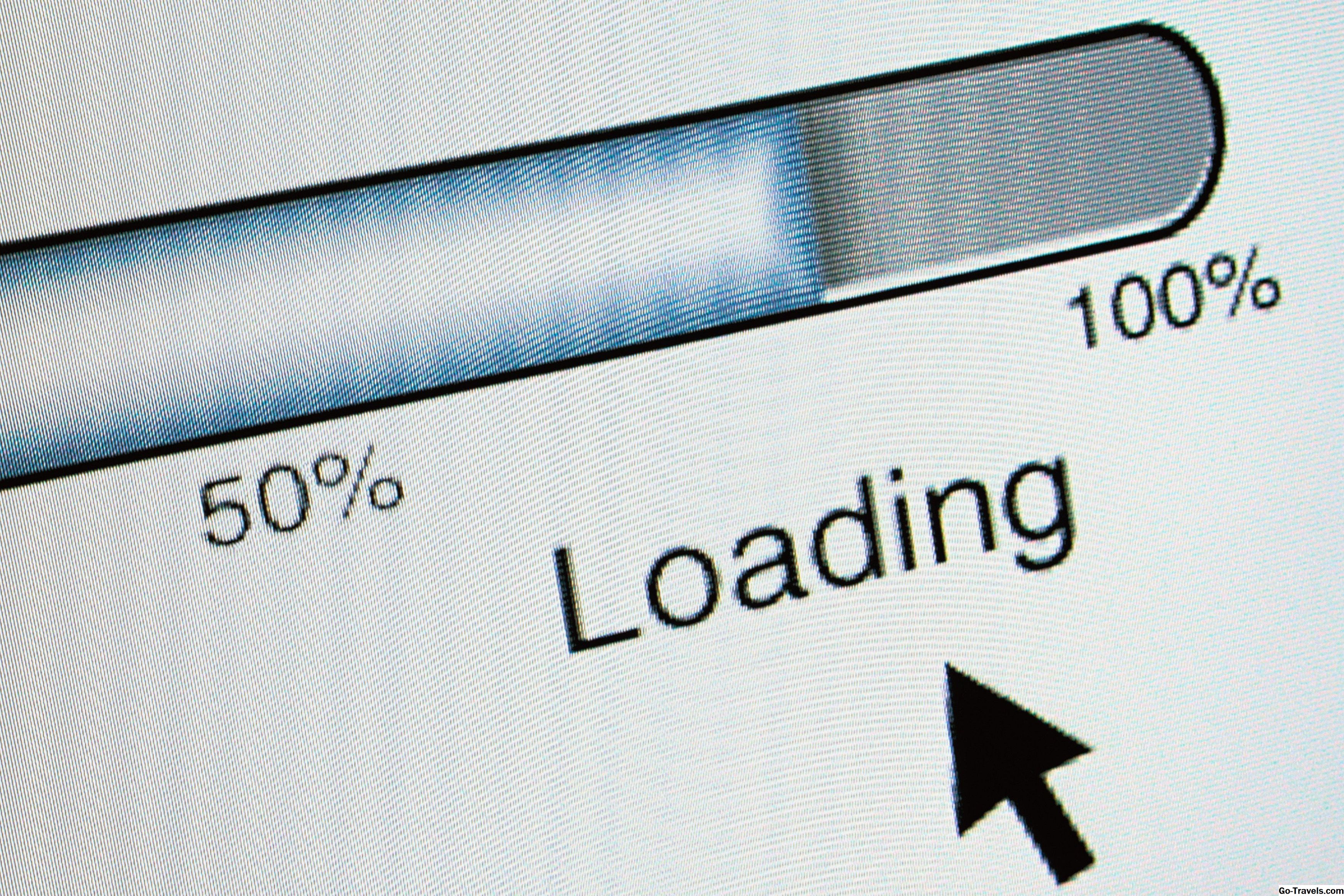Możesz skonfigurować Chrome, by pobierać pliki do określonego folderu. W ten sposób, po zakończeniu pobierania pliku, będziesz wiedział dokładnie, gdzie go znaleźć.
Zmiana domyślnego folderu pobierania w Chrome może być czymś, co chcesz zrobić, jeśli chcesz lepiej uporządkować wszystkie pobierane pliki. A może Twój główny dysk twardy jest zbyt pełny i chcesz, aby Chrome zapisywał pliki na zewnętrznym dysku twardym, który ma więcej miejsca, lub na Dropbox lub w innej usłudze przechowywania online.
Aby Chrome przestał pobierać pliki każdy folder automatycznie, można nawet zmusić przeglądarkę, aby zapytać, gdzie zapisać każdy plik, zanim zostanie pobrany. Ten typ konfiguracji pozwala wybrać folder pobierania za każdym razem, gdy pobierany jest nowy plik.
Zmiana domyślnego folderu pobierania

Domyślny folder pobierania Chrome można zmienić na Lokalizacja opcja w Pliki do pobrania oprawa. Innym sposobem wykonania kroków 1-4 jest wpisanie chrome: // settings /? search = ask + where w pasku adresu.
-
Przy otwartym Chrome wejdź do menu w prawym górnym rogu przeglądarki. Przycisk jest reprezentowany przez trzy poziome kropki.
-
Wybierać Ustawienia z tego menu.
-
Przewiń do samego dołu strony i wybierz zaawansowane aby zobaczyć więcej ustawień.
-
Kontynuuj przewijanie do Pliki do pobrania sekcję, aby znaleźć opcję zmiany domyślnego folderu pobierania Chrome.
-
Obok Lokalizacja ustawienia, kliknij lub dotknij ZMIANA aby wybrać nowy folder do Chrome do pobrania.
Inne ustawienia pobierania
Aby znaleźć miejsce, w którym Chrome pobrał plik - na przykład, jeśli nie pamiętasz, gdzie go zapisano - możesz łatwo otworzyć listę pobranych plików. Wygląda na to, że jest to lista wszystkich plików pobranych przez Chrome. Jest w pełni przeszukiwalny, aby ułatwić otwieranie dowolnego pliku niezależnie od miejsca jego zapisania.

Możesz zobaczyć tę listę z przycisku menu w przeglądarce Chrome: wybierz Pliki do pobrania aby otworzyć listę. Stamtąd kliknij plik, aby go otworzyć lub kliknij Pokaż w folderze aby otworzyć folder i znaleźć plik.
Gdy masz otwartą listę pobrań, możesz nawet kliknąć nazwę pliku i przeciągnąć go do folderu na komputerze, a zostanie skopiowana z pierwotnej lokalizacji do tej, do której ją przeciągniesz. Jest to bardzo prosty sposób na umieszczenie pobranego pliku w innym folderze bez konieczności zmiany jakichkolwiek ustawień w Chrome lub otwarcia oryginalnego folderu. Jednak ten rodzaj manewru wykonuje tylko kopię pliku; to nie ruszaj się plik.

Innym sposobem zmiany folderu, do którego Chrome pobiera pliki, jest wybór Zapytaj, gdzie zapisać każdy plik przed pobraniem opcja. Po włączeniu tego ustawienia Chrome ominie domyślny folder pobierania i zapyta, gdzie zapisać plik.
Jeśli wymusisz na Chrome pytanie, gdzie każdy plik ma zostać pobrany, wybrana lokalizacja z powyższymi krokami zostanie unieważniona. Jednak nadal musisz wybrać lokalizację folderu. Innymi słowy, nawet jeśli Chrome ma automatycznie przestać pobierać pliki, nadal musisz wybrać folder pobierania, jeśli wyłączysz ustawienie "pytaj gdzie …".

Jeśli witryna próbuje pobrać plik zaraz po pobraniu, można ustawić Chrome, aby zapytał, czy chcesz ten drugi (lub trzeci, czwarty itd.) Plik, czy też powinien automatycznie pobierać pliki. Aby to zrobić, możesz skonfigurować Chrome, by pytała Cię za każdym razem, gdy witryna próbuje pobrać więcej niż jeden plik. To ustawienie można znaleźć w Automatyczne pobieranie opcja w Ustawienia zawartości ekran.
Również na tym ekranie znajduje się lista stron, które wybrałeś jako blokujące pobieranie więcej niż jednego pliku naraz. Możesz dodać więcej witryn lub domen w Blok lub Dopuszczać Sekcja. Jeśli na przykład dodasz witrynę w sekcji "Zezwalaj", dajesz Chrome zatwierdzanie pobierania wielu plików naraz.
Jeśli podejrzewasz, że witryna próbuje pobrać złośliwe oprogramowanie na twój komputer i jest wymieniona w sekcji "Zezwalaj", powinieneś dodać ją do sekcji "Zablokuj", lub przynajmniej usunąć ją z obszaru "Zezwalaj" . W ten sposób wiele plików nie może być pobranych jednocześnie.